Microsoft Teams是用于聊天,呼叫,会议和协作的通信平台。通常,它由从事项目的公司和个人使用。Microsoft Teams仅适用于macOS和Windows操作系统,而正式的Teams应用程序不适用于基于Linux的操作系统。
即使是公开预览版,Teams for Linux还是基于Linux操作系统的非官方Microsoft Teams客户端。当前,Microsoft Teams Linux在CentOS 8,RHEL 8,Ubuntu 16.04,Ubuntu 18.04和Fedora 30操作系统上受支持。
在本教程中,我们将向您展示如何在CentOS 8和Ubuntu 18.04桌面上安装Microsoft Teams Linux。
在CentOS 8上安装Microsoft Teams Linux
默认情况下,CentOS 8默认存储库中不提供Microsoft Teams Linux软件包。您将需要下载RPM软件包。您可以使用以下命令下载它:
cd /tmp
wget https://packages.microsoft.com/yumrepos/ms-teams/teams-1.2.00.32451-1.x86_64.rpm下载软件包后,请使用以下命令安装下载的软件包:
dnf install teams-1.2.00.32451-1.x86_64.rpm安装完成后,可以如下所示启动它:
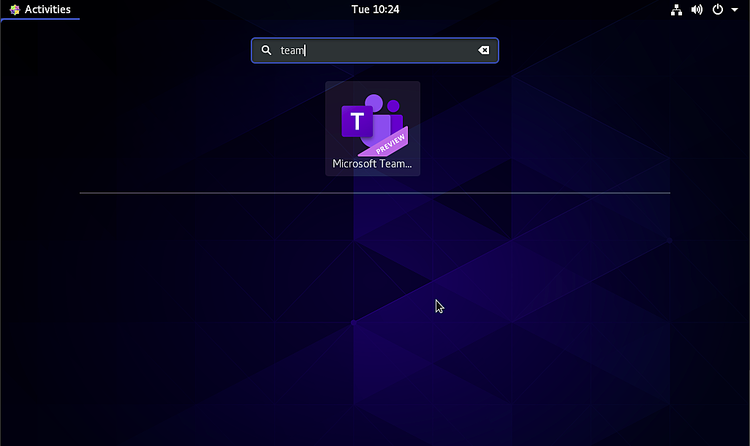
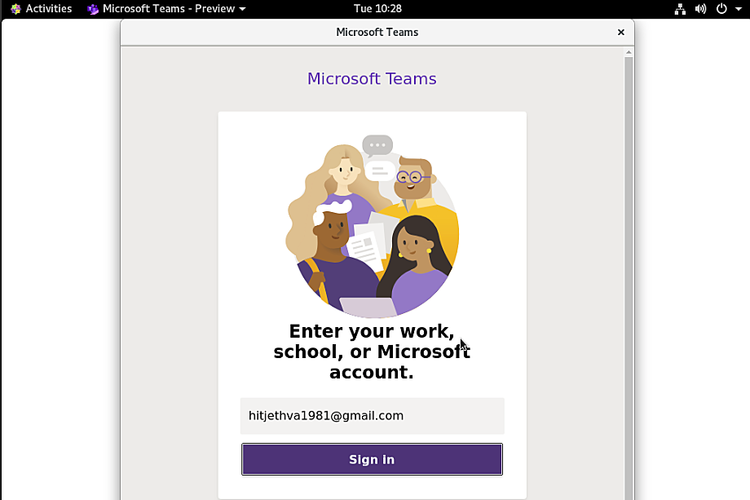
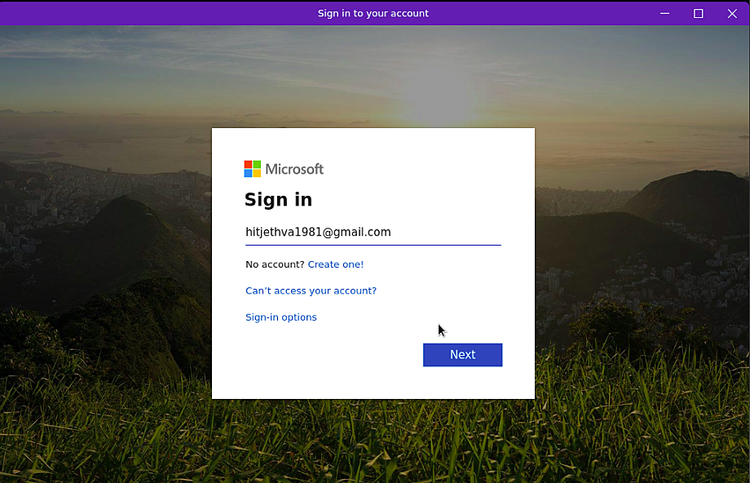
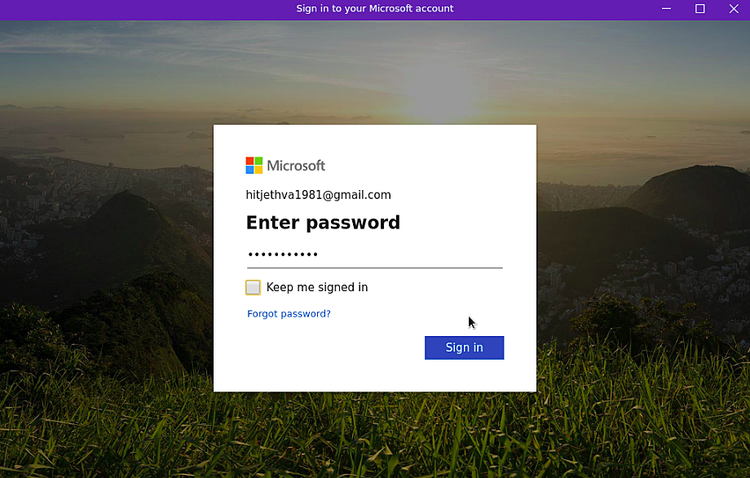
现在,提供用于创建Microsoft帐户的电子邮件ID和密码,然后单击“ 登录 ”按钮。登录后,应该会看到以下屏幕:
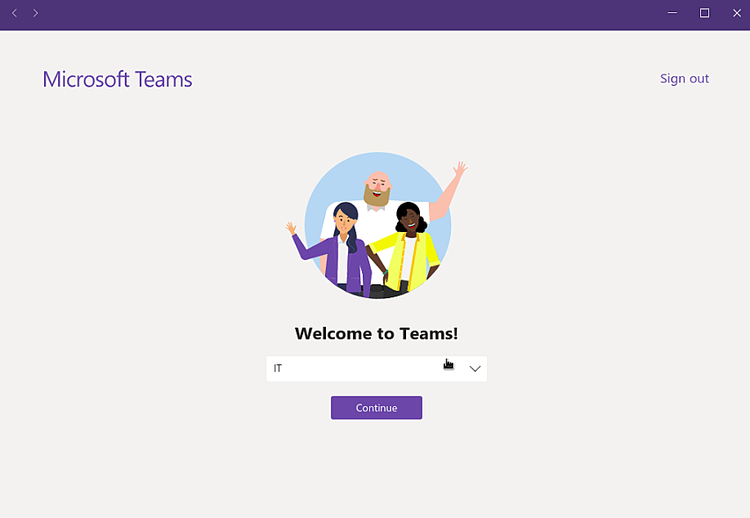
选择您的团队,然后单击继续按钮。您应该在以下屏幕中看到Microsoft Teams仪表板:
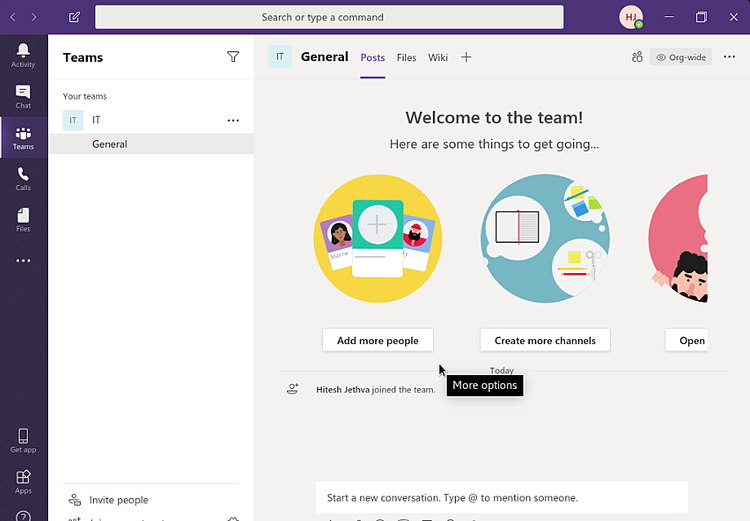
在这里,您可以与其他用户聊天,开会和打电话。
Microsoft在Ubuntu 18.04 LTS上配合Linux
默认情况下,Ubuntu 18.04默认存储库中不提供Microsoft Teams软件包。您需要从其官方网站下载Debian软件包。
运行以下命令以下载Microsoft Teams程序包:
cd /tmp
wget https://packages.microsoft.com/repos/ms-teams/pool/main/t/teams/teams_1.2.00.32451_amd64.deb下载软件包后,可以使用以下命令进行安装:
dpkg -i teams_1.2.00.32451_amd64.deb安装完成后,您可以在Unity破折号中看到已安装的应用程序,如下所示:
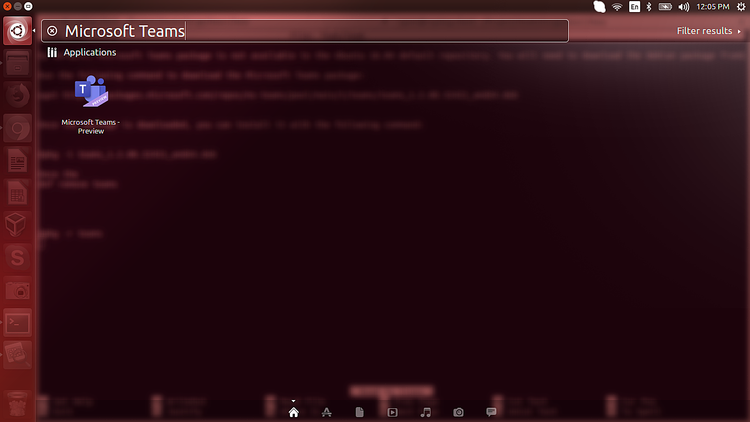
删除Microsoft团队
要从CentOS 8删除Microsoft Teams Linux,请运行以下命令:
dnf remove teams要从Ubuntu 18.04删除Microsoft Teams Linux,请运行以下命令:
dpkg -r teams恭喜你!您已在CentOS 8和Ubuntu 18.04上成功安装了Microsoft Teams for Linux。
原文:https://www.howtoforge.com/how-to-install-microsoft-teams-linux-on-ubuntu-and-centos/
